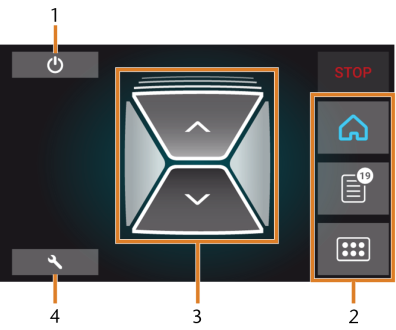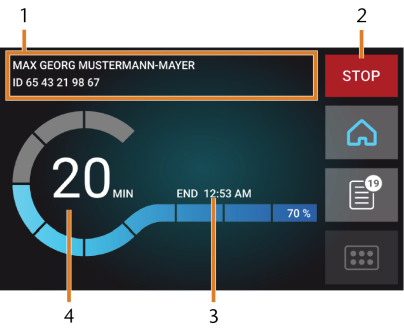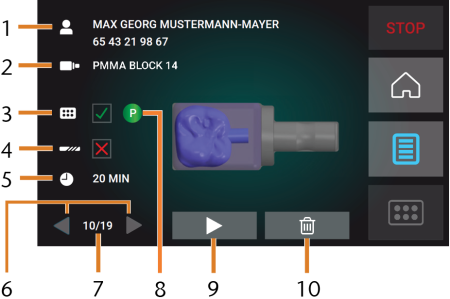L’interfaccia utente sul touchscreen
Con il touchscreen è possibile utilizzare le funzioni principali della macchina:
- Controllo delle funzioni di base della macchina
- Gestione ed esecuzione di job
- Visualizzazione dell’avanzamento del job corrente
- Gestione degli utensili
- Gestione degli interventi di manutenzione
Le funzioni dell’interfaccia utente possono essere aggiunte o modificate tramite aggiornamenti del software e del firmware. Se alcune funzioni non sono disponibili sulla macchina in uso, potrebbe essere necessario aggiornare dentalcam e dentalcnc e/o il firmware (). Vedere ‘Aggiornamento del software e del firmware’.
- Visitare dentalportal.info per informazioni su funzionalità nuove o aggiornate.
Interfaccia utente sul touchscreen
L’interfaccia utente è suddivisa nelle 3 sezioni principali Home, Job e Utensili che è possibile selezionare tramite un menu sul bordo destro del display.
 Per aprire la sezione Home, selezionare l’icona raffigurata.
Per aprire la sezione Home, selezionare l’icona raffigurata. Per aprire la sezione Job, selezionare l’icona raffigurata.
Per aprire la sezione Job, selezionare l’icona raffigurata. Per aprire la sezione Utensili, selezionare l’icona raffigurata.
Per aprire la sezione Utensili, selezionare l’icona raffigurata.
La sezione Home dell’interfaccia utente
La sezione Home ha 2 modalità che vengono visualizzate a seconda dello stato di elaborazione della macchina.
La modalità 1 viene visualizzata quando la macchina non sta elaborando:
- Icona per lo spegnimento della macchina
- Menu per la selezione delle singole sezioni dell’interfaccia utente
- Icone per il controllo dello sportello del vano di lavoro e del cassetto multiuso
- Icona per l’apertura della sezione Manutenzione
Durante l’elaborazione viene visualizzata la modalità 2:
- Nome job, informazioni paziente
- Icona per l’interruzione del job
- Ora di fine del job
- Durata residua del job calcolata
La durata residua del job è una stima basata su una funzione di autoapprendimento.
La sezione Job dell’interfaccia utente
Nella sezione Job è possibile visualizzare i dettagli dei lavori disponibili. È possibile utilizzare questa vista per preparare e avviare la lavorazione. È possibile eliminare i job non più necessari.
- Nome job, informazioni paziente
- Tipo di pezzo grezzo richiesto
- Casella di controllo del magazzino utensili richiesto
- Casella di controllo dei valori di durata utile dell’utensile
- Durata job calcolata
- Frecce per scorrere i job disponibili
- Numero del job corrente / numero di job disponibili
- Codice colore del magazzino utensili richiesto
- Icona per l’avvio del job corrente
- Icona per l’eliminazione del job corrente
La sezione Utensili dell’interfaccia utente
- Codice colore del magazzino utensili attualmente selezionato
- Utensile con durata utile scaduta (cerchio rosso)
- Indicatore del valore della durata utile dell’utensile (cerchio esterno blu)
- Menu per la selezione del magazzino utensili
- Marcatura del magazzino utensili attualmente inserito nel vano di lavoro
- Marcatura del magazzino utensili attualmente visualizzato sul touchscreen